Hvis du vil designe dine dokumenter på en attraktiv måde i Word, er det afgørende at have den rette viden om schrifttyper og formateringer. Denne vejledning giver dig et detaljeret indblik i, hvordan du kan tilpasse skrifter effektivt og bruge formateringer for at få dine dokumenter til at se professionelle ud. Her lærer du step-by-step, hvordan du kan tilpasse din schrift, øge læseligheden og bruge formatmaler til interessante strukturer.
Vigtigste erkendelser
- Du kan nemt tilpasse skrifttyper og størrelser.
- Formatmaler giver en klar struktur i dine dokumenter.
- Texteffekter giver dine dokumenter et specielt look.
Trin-for-trin-vejledning
Vælg skrifttyper og tilpas
For at tilpasse skrifttypen i dit Word-dokument, skal du først klikke på skrifttyper øverst i menuen. Her finder du et udvalg af foruddefinerede skrifttyper som "Calibri", "Arial" eller mere kreative muligheder som "Comic Sans".
Vælg en skrifttype, du kan lide. Hvis du for eksempel vælger "Comic Sans" vil den straks blive anvendt på den markerede tekst. Vær opmærksom på, at skriftstørrelse og andre formateringer også spiller en rolle.
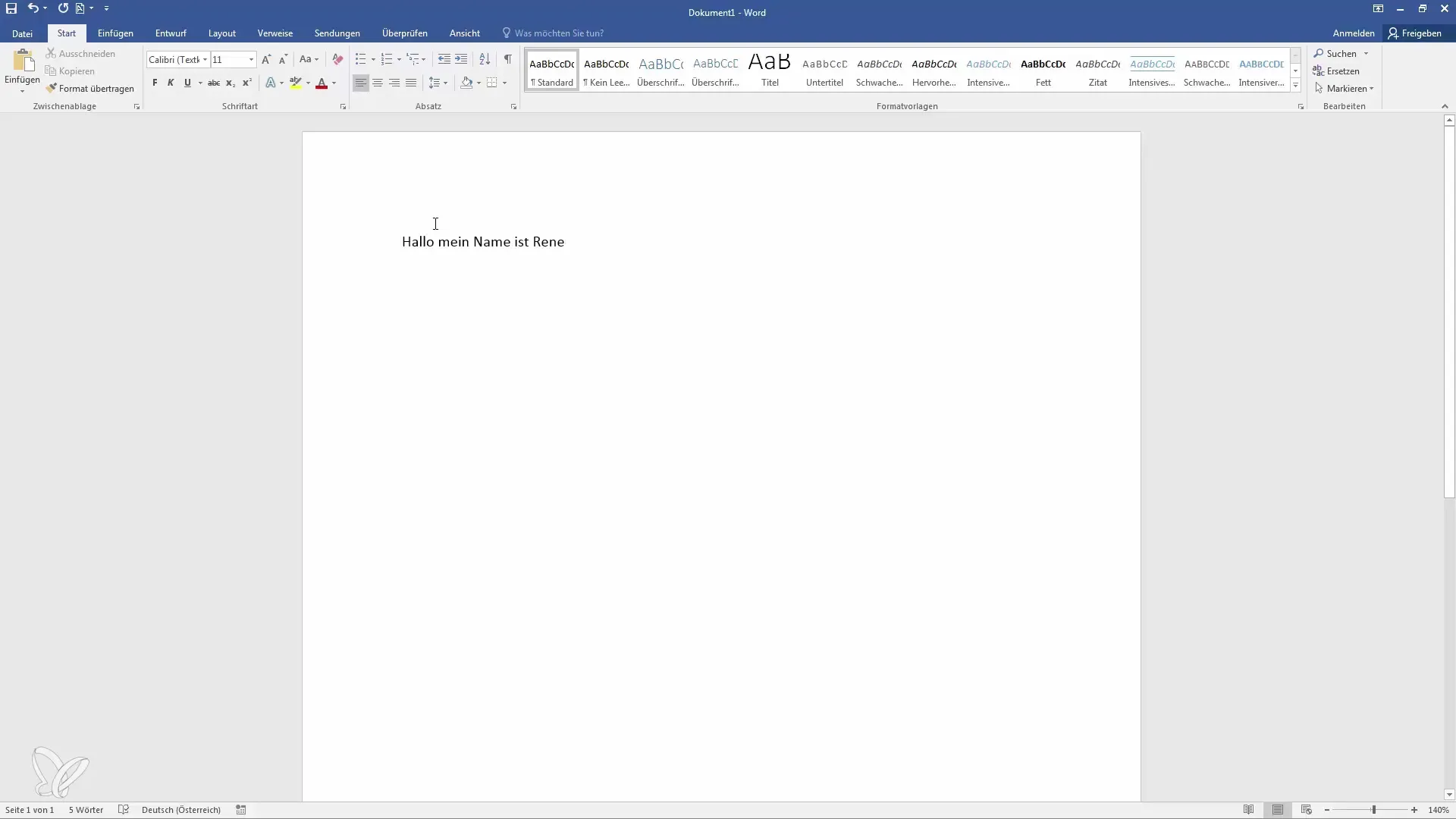
Hvis du vil tilpasse hele skriftstørrelsen, kan du markere teksten ved at dobbeltklikke og ændre skriftstørrelsen direkte i rullemenuen. Større skrift kan øge læselighed og fremhæve vigtige oplysninger.
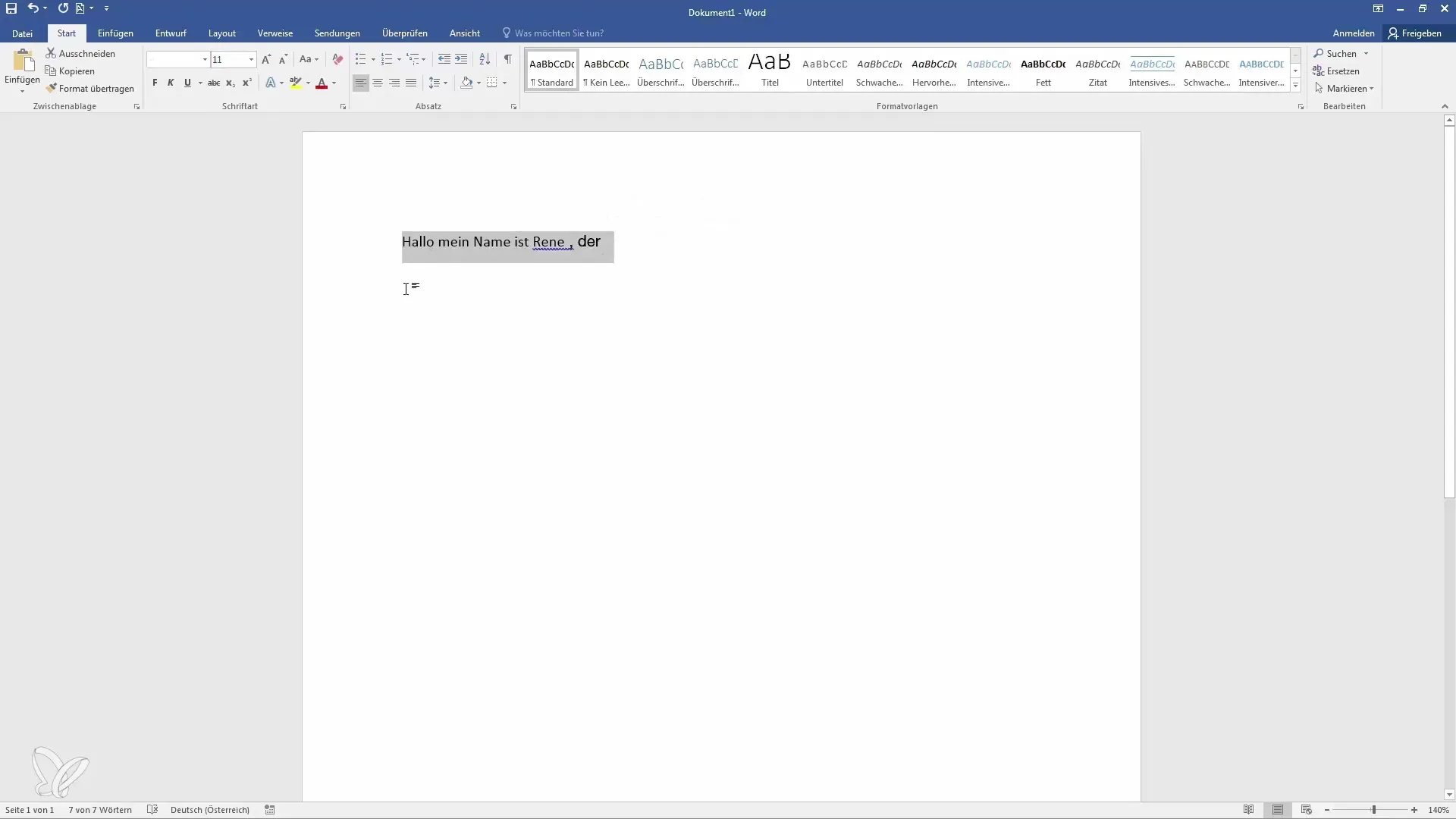
Textformateringer og specielle skriftstil
Udover valget af skrifttype, kan du også formatere teksten. For eksempel kan du fremhæve teksten med fed, kursiv eller understreget. Du kan gøre dette hurtigt gennem de tilsvarende knapper i menulinjen.
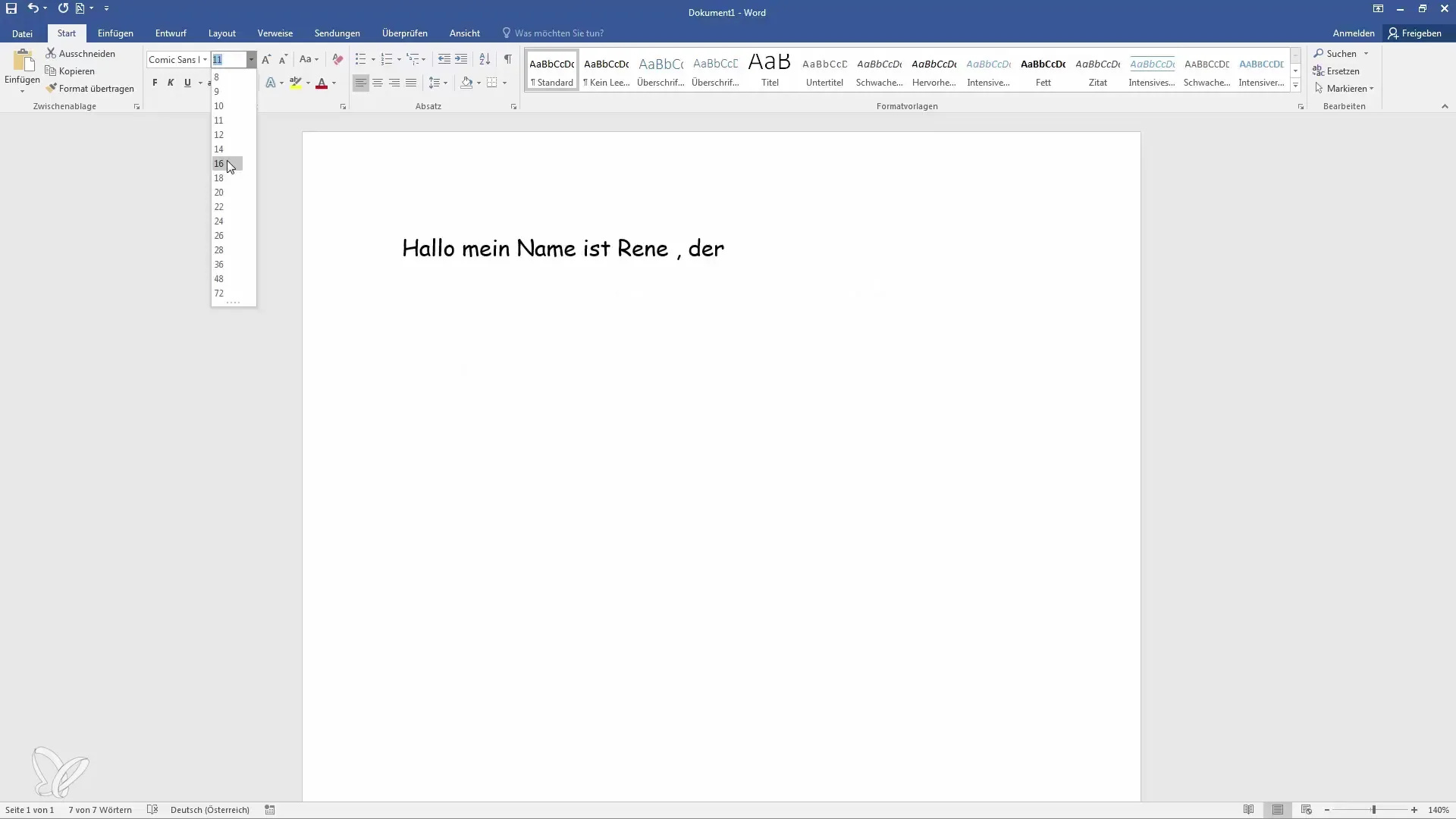
Hvis du ønsker at vælge en mere kreativ tilgang, har du også muligheder som "Gennemstreget" eller "Hævet". Disse funktioner hjælper dig med at præsentere information transparent eller visuelt differentieret.
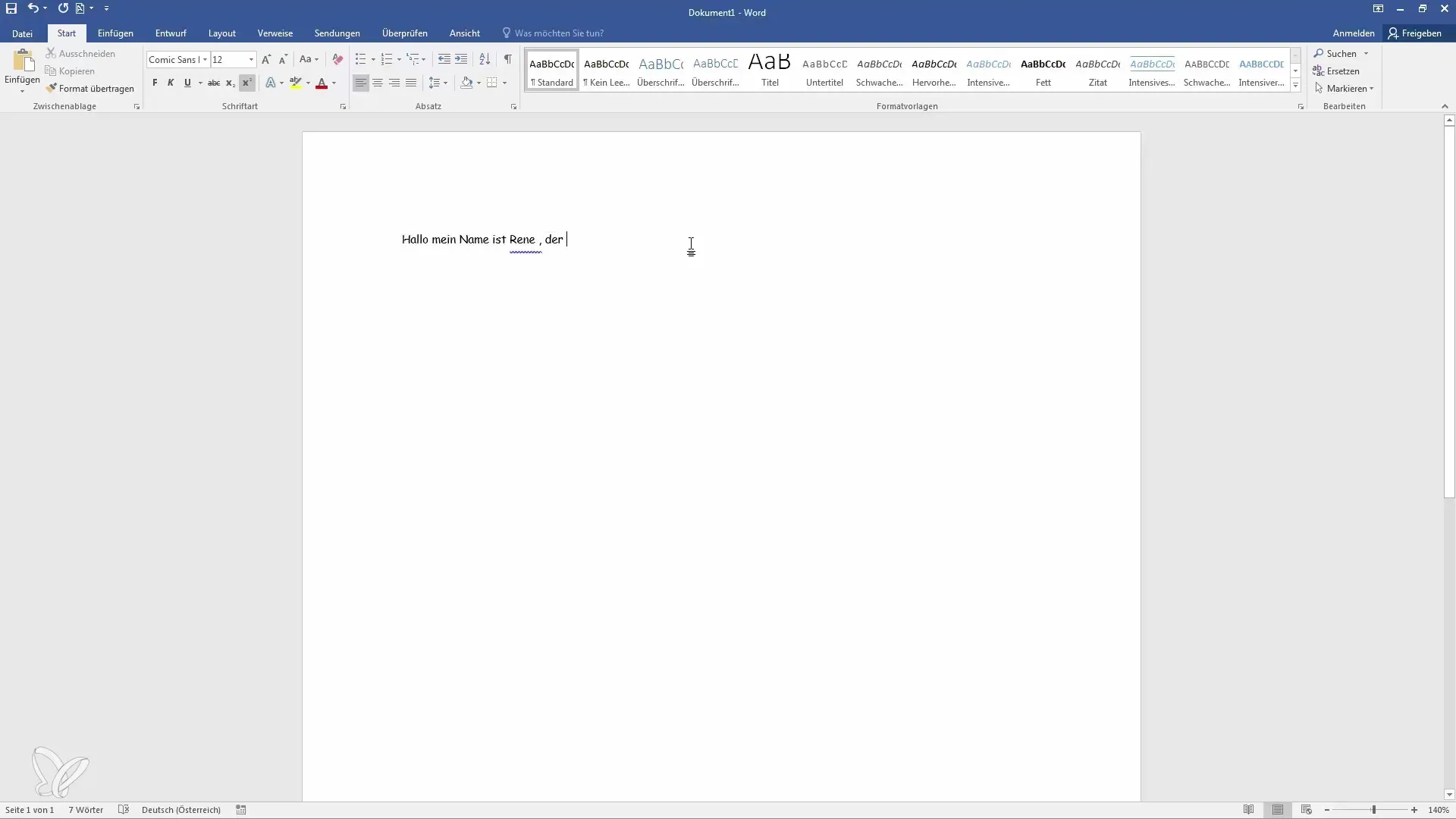
Nulstil og slet tekstformateringer
Hvis du ikke er tilfreds med formateringerne, kan du nulstille alle anvendte formateringer. Vælg den ønskede tekst og brug funktionen til at slette formatering; dette vil nulstille teksten til standardindstillingerne.
Tilføj teksteffekter
At designe en tekst mere effektfuldt er også vigtigt. Du kan tilføje forskellige teksteffekter, såsom skygger, spejlinger eller farveændringer. For at anvende effekten, vælg teksten og naviger til teksteffekterne i menuen.
Baggrunden på teksten kan også farves, ved at vælge en iøjnefaldende tekstfarve for at fremhæve vigtige dele af teksten.
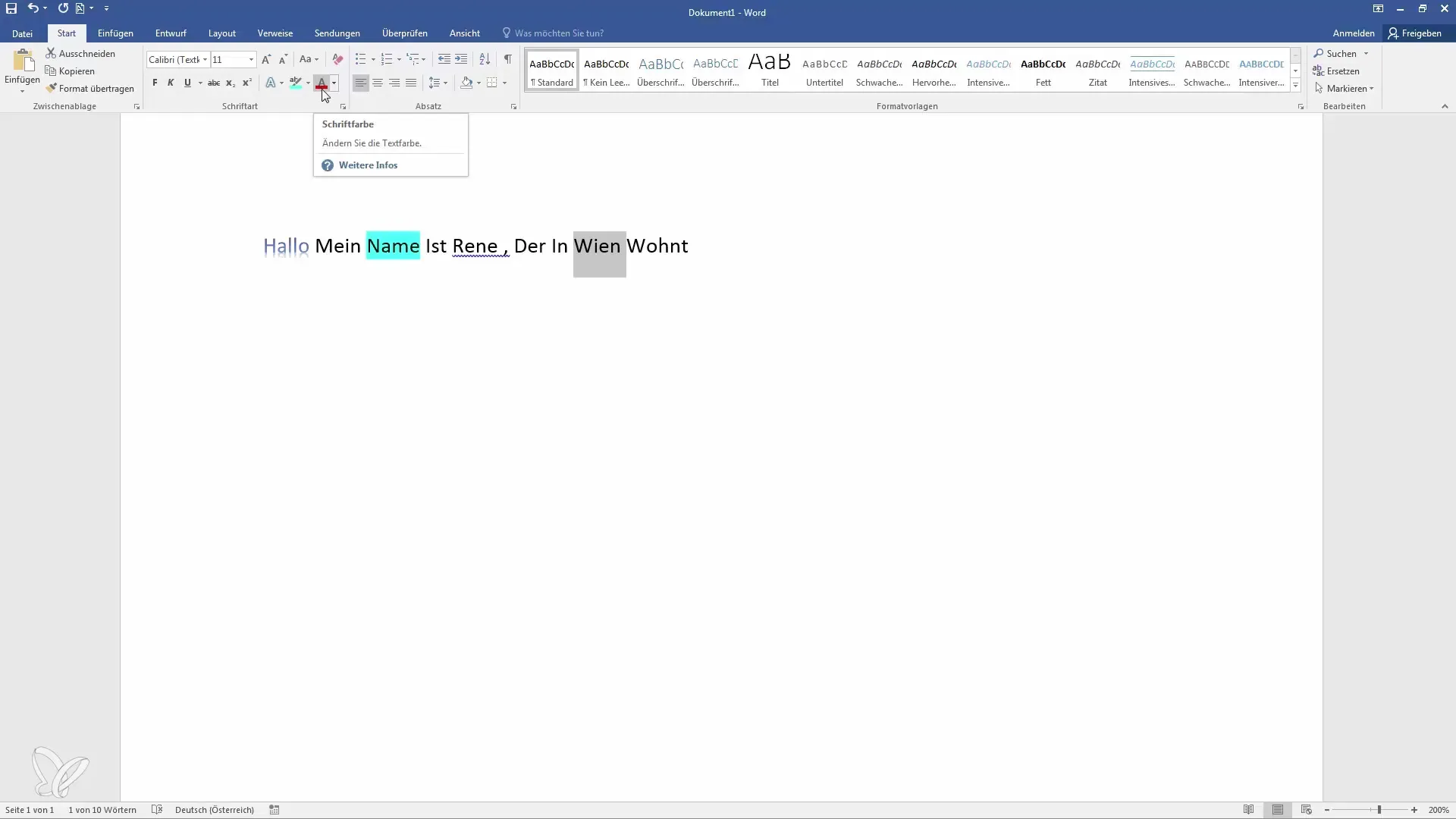
Brug af formatmaler
Formatmaler gør det muligt at skabe en sammenhængende struktur i dine dokumenter. Du finder dem i menuen under afsnittet "Formatmaler". Brug de foruddefinerede skabeloner til overskrifter for at gøre dine dokumenter overskuelige og tydelige.
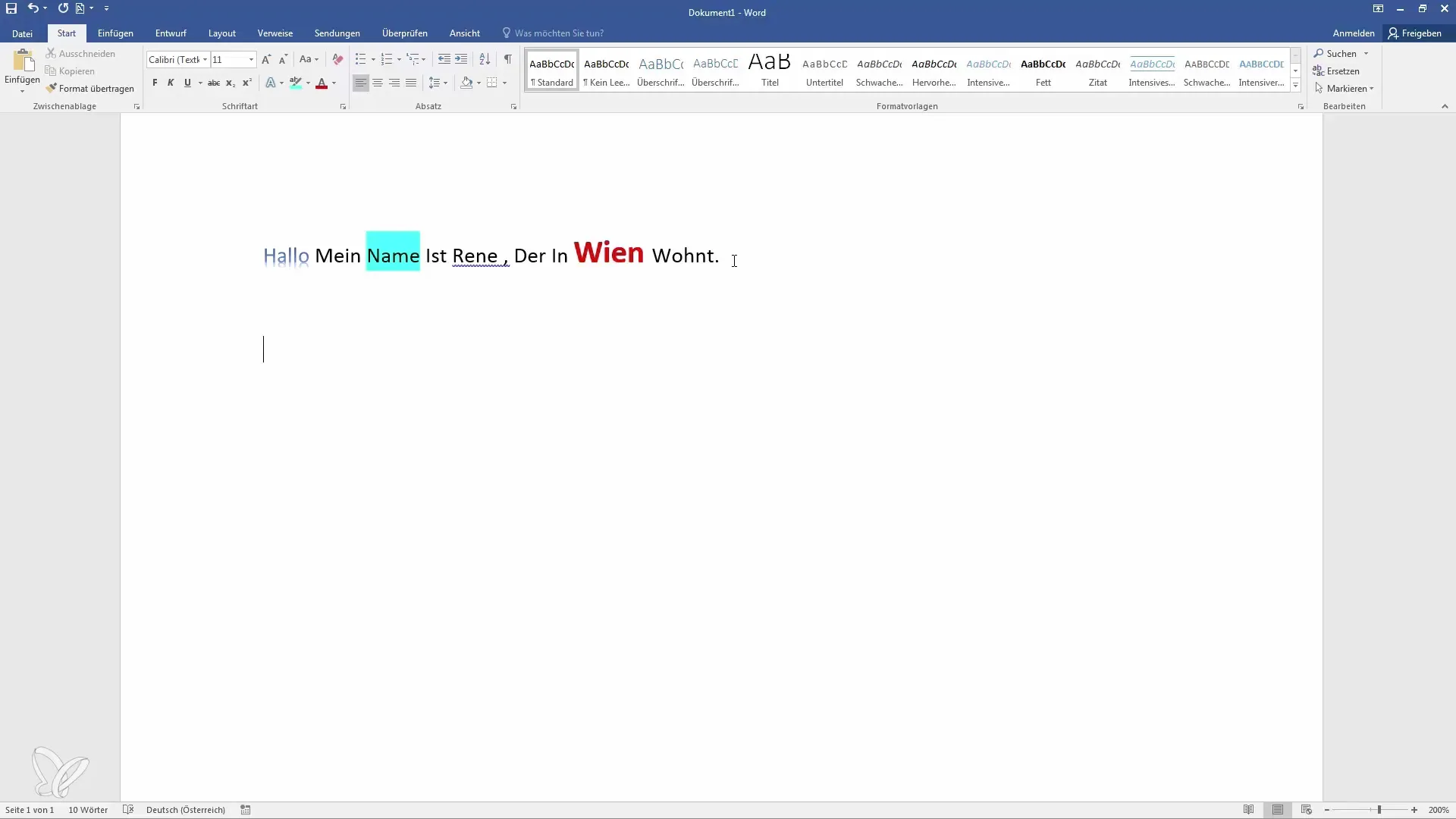
Hvis du for eksempel ønsker at formatere overskriften "Europa" som en overskrift 1, marker teksten og klik på den tilsvarende skabelon.
Det samme gælder for yderligere underpunkter som "Tyskland" eller "Berlin", som du kan formatere som overskrifter 2 eller 3. Dette hjælper dine læsere med at forstå indholdet.
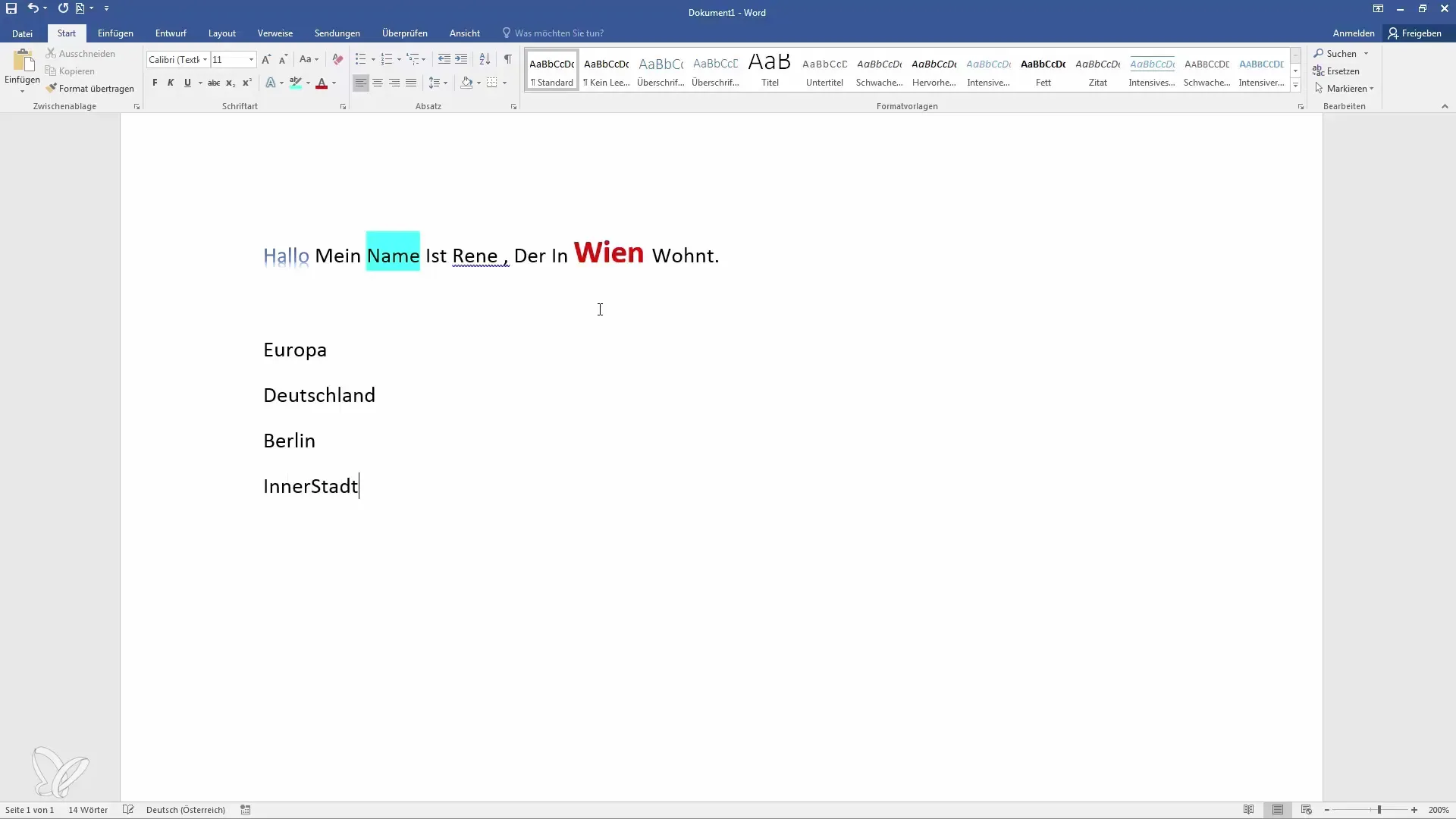
Tilpasning og oprettelse af egne formatmaler
Du har mulighed for at tilpasse formatmaler efter dine ønsker eller oprette dine egne for at tilføje et individuelt præg. Ændringerne vises straks i formatmaler-vinduet.
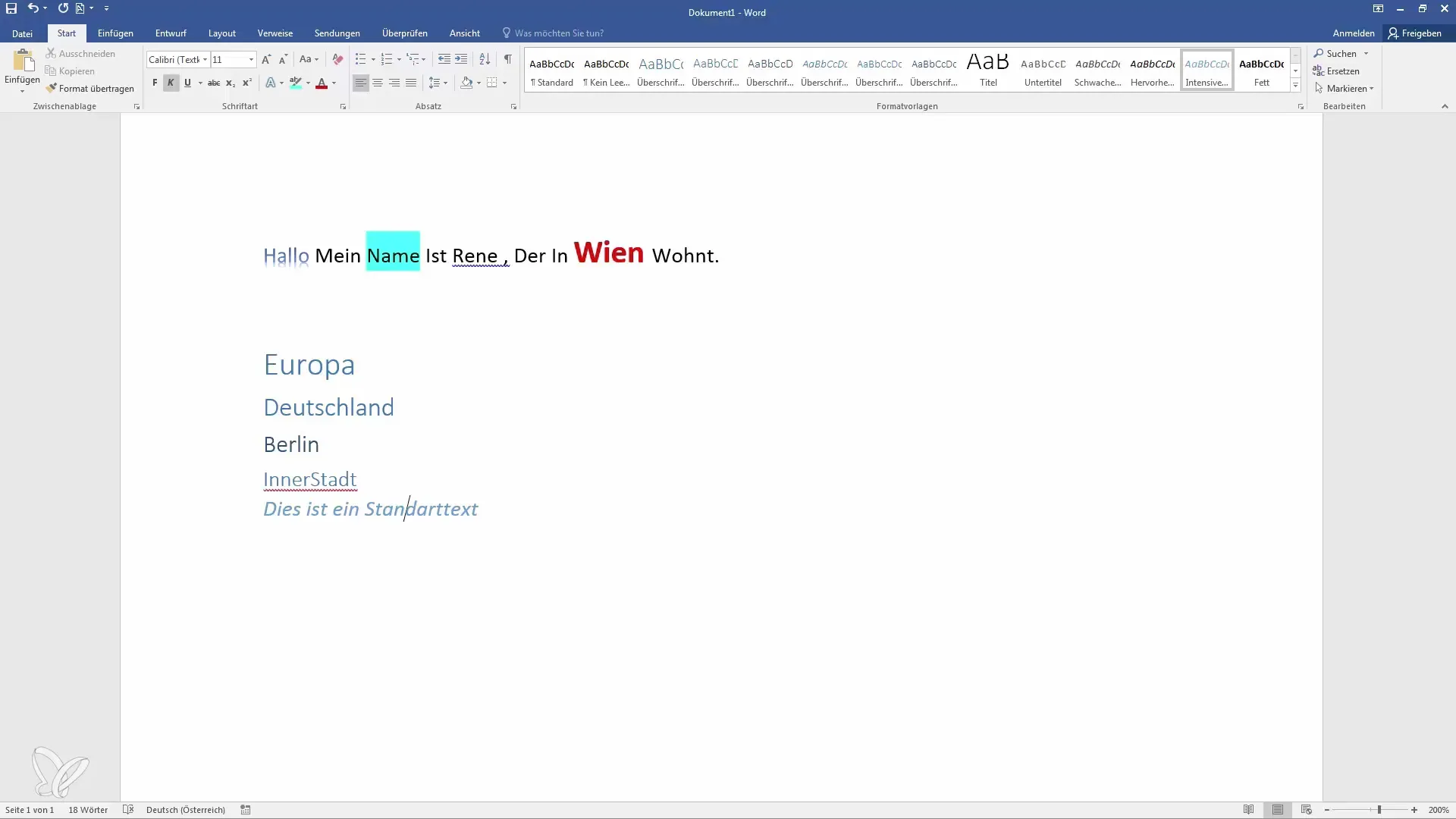
Sørg for at kende de eksisterende skabeloner, da det vil gøre dig i stand til at arbejde hurtigere og mere effektivt. Den næste lektion vil fokusere på afsnitsformatering, men disse indsigter om skrift og skabeloner vil allerede hjælpe dig meget nu.
Resumé
I denne vejledning har du lært, hvor vigtigt den rigtige skrifttype og størrelse er for design af Word-dokumenter. Derudover har du lært, hvordan du kan anvende teksteffekter og formatmaler for at præsentere dine dokumenter klart struktureret og attraktivt. Med disse tips er du i stand til at designe din teksteffektivt og nå læseren optimalt.
Ofte stillede spørgsmål
Hvordan ændrer jeg skrifttypen i Word?Du kan ændre skrifttypen i Word ved at markere den ønskede tekst og vælge en ny skrifttype fra menuen.
Hvordan bruger jeg formatmaler i Word?Formatmaler findes i menuen øverst. Du kan markere en tekst og vælge den passende formatmaler med et enkelt klik.
Kan jeg oprette mine egne formatmaler?Ja, du kan oprette og tilpasse dine egne formatmaler for at give dine dokumenter et personligt præg.
Hvordan ændrer jeg skriftstørrelsen?Markér den ønskede tekst, gå til skriftstørrelse-rullemenuen og vælg den ønskede størrelse.
Hvad gør jeg, hvis jeg ikke kan lide formateringen?Hvis du vil nulstille formateringen, skal du markere teksten og bruge funktionen "Slet formatering" for at vende tilbage til standardindstillingerne.


